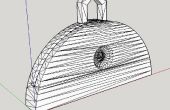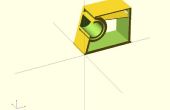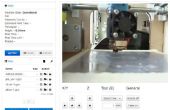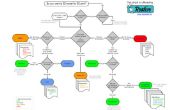Stap 6: Gescande Model bewerken
















Afbeelding 2. Uw gescande bestand importeren in MeshMixer.
Afbeelding 3. Inspecteur opdracht selecteren op het tabblad Analyse op de hoofdmenubalk.
Afbeelding 4. Aantal bollen verschijnen met de regels verbonden aan het model.
Blauwe bollen vertegenwoordigen gaten.
Rode bollen vertegenwoordigen niet-variëteit gebieden.
Klik met de linkermuisknop op elke bol te vertellen MeshMixer probleem op te lossen het op elk gebied. (Afbeelding 5)
Afbeelding 6. Vervolgens gebruikte ik het penseel te selecteren van het ongewenste gedeelte te elimineren, het bruine gebied was het gebied dat ik al selecteren.
Afbeelding 7 tot en met 9. Ik gebruikte ook muis om de lijn ter dekking van het gebied dat ik wilt wissen te tekenen.
Na selecteren het gebied ik gebruikte opdracht negeren op het tabblad bewerken in het hoofdmenu om zich te ontdoen van het geselecteerde gebied.
Afbeelding 10. toont dat alle de backplane had verwijderd. Ik het bestand op het halverwege punt bewerkingen hebt opgeslagen.
Ik zal met behulp van alleen de kopsectie van het profiel. Zo blijf ik het verwijderen van het deel onder de hals.
Afbeelding 12. Met behulp van het gereedschap Penseel te selecteren.
Afbeelding 13 en 14. Selecteer de veelhoeken aan de zijkanten aan de onderkant.
Selecteer Discard opdracht voor het verwijderen van de ongewenste veelhoeken.
Afbeelding 15 toont het profiel van enige hoofd dat nodig is!
Afbeelding 16. Sla het bestand in stl-formaat.
Volgende stap, we gaan samen te voegen dit hoofd profiel naar het hart.